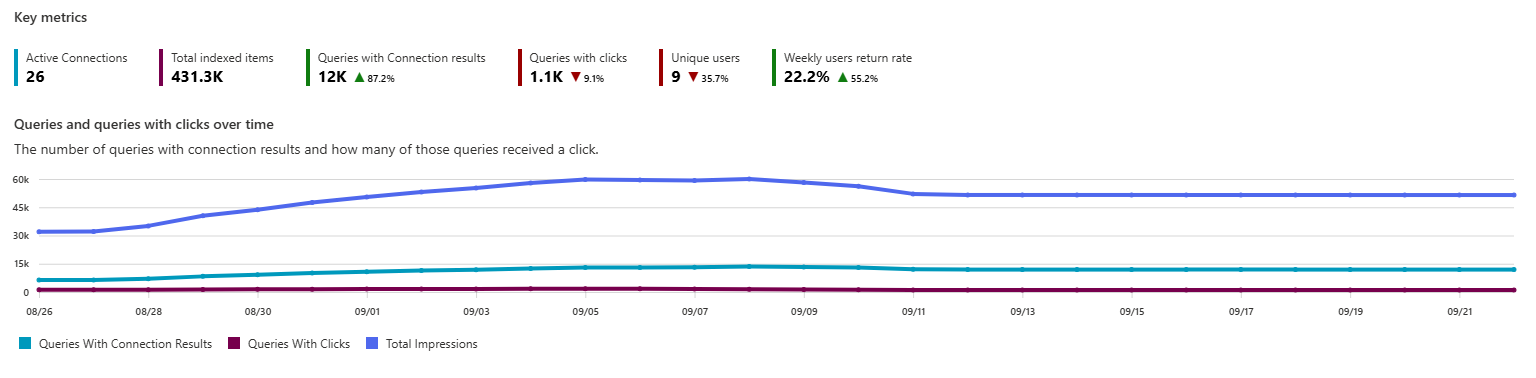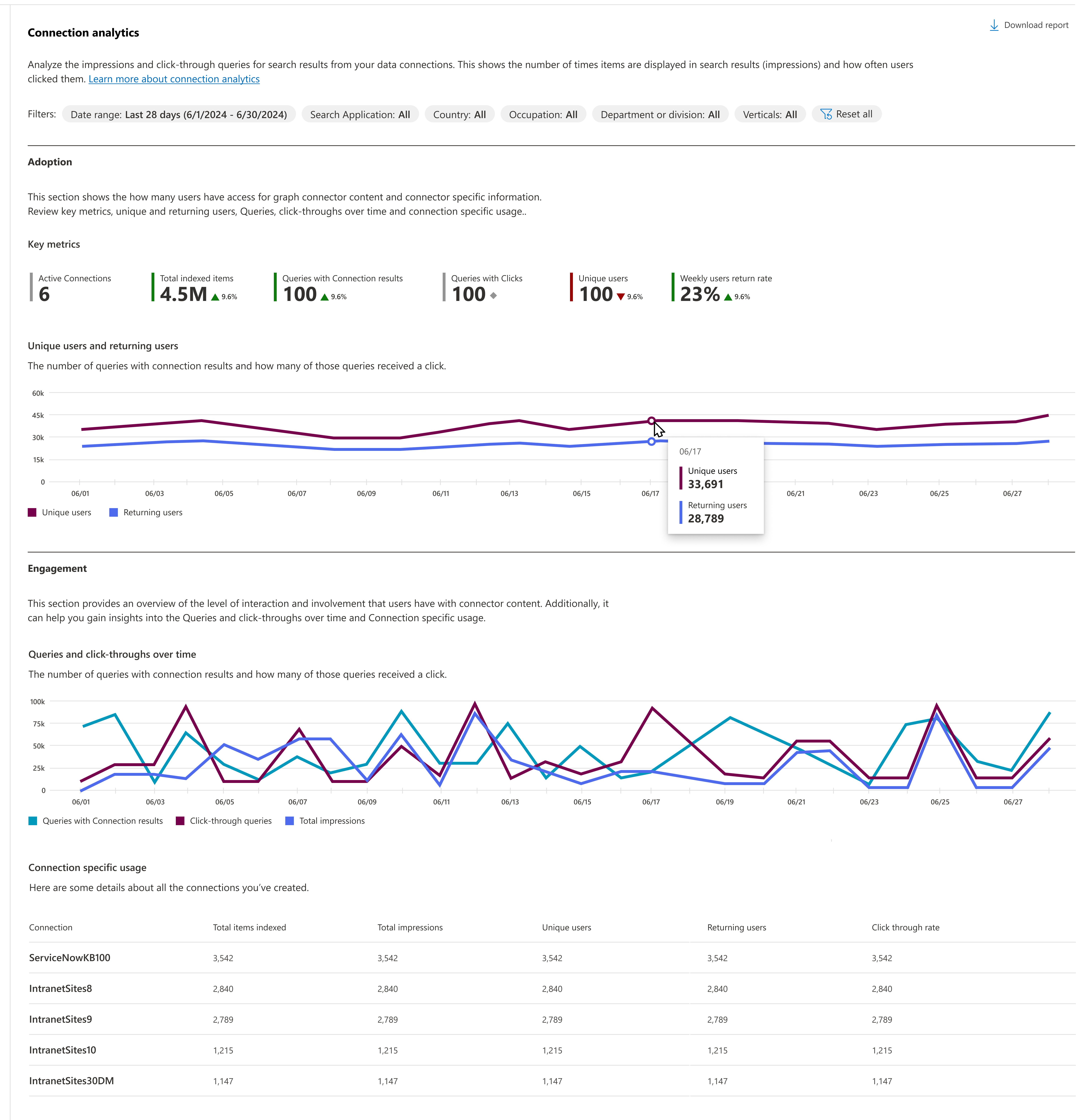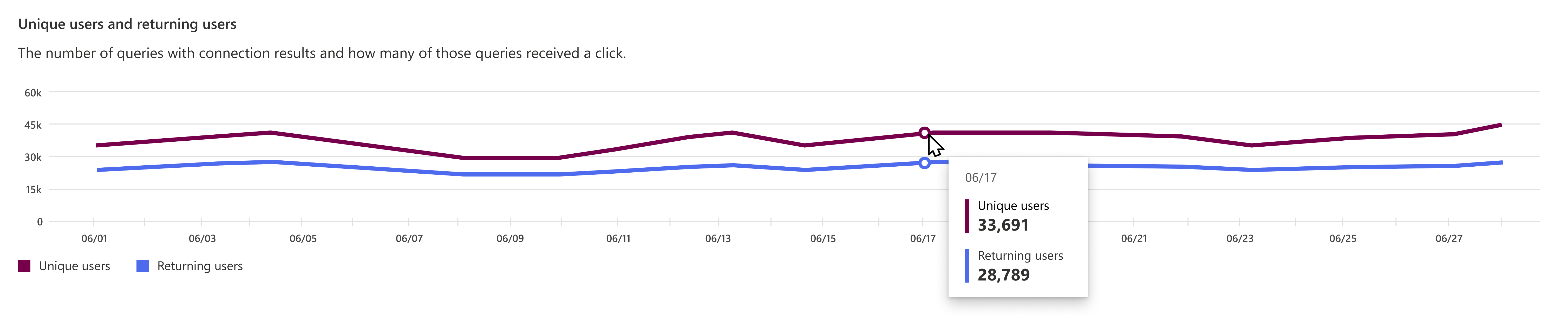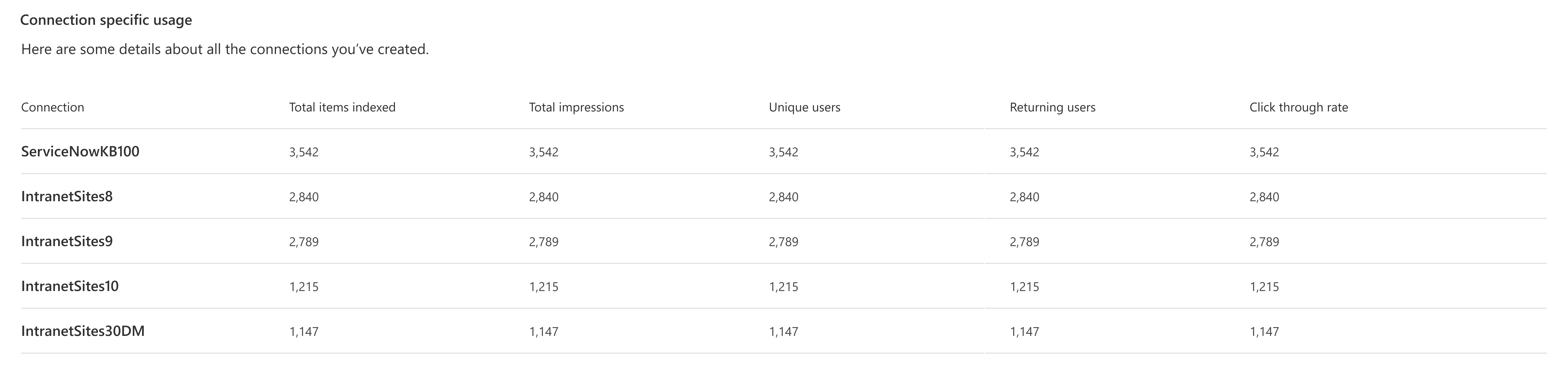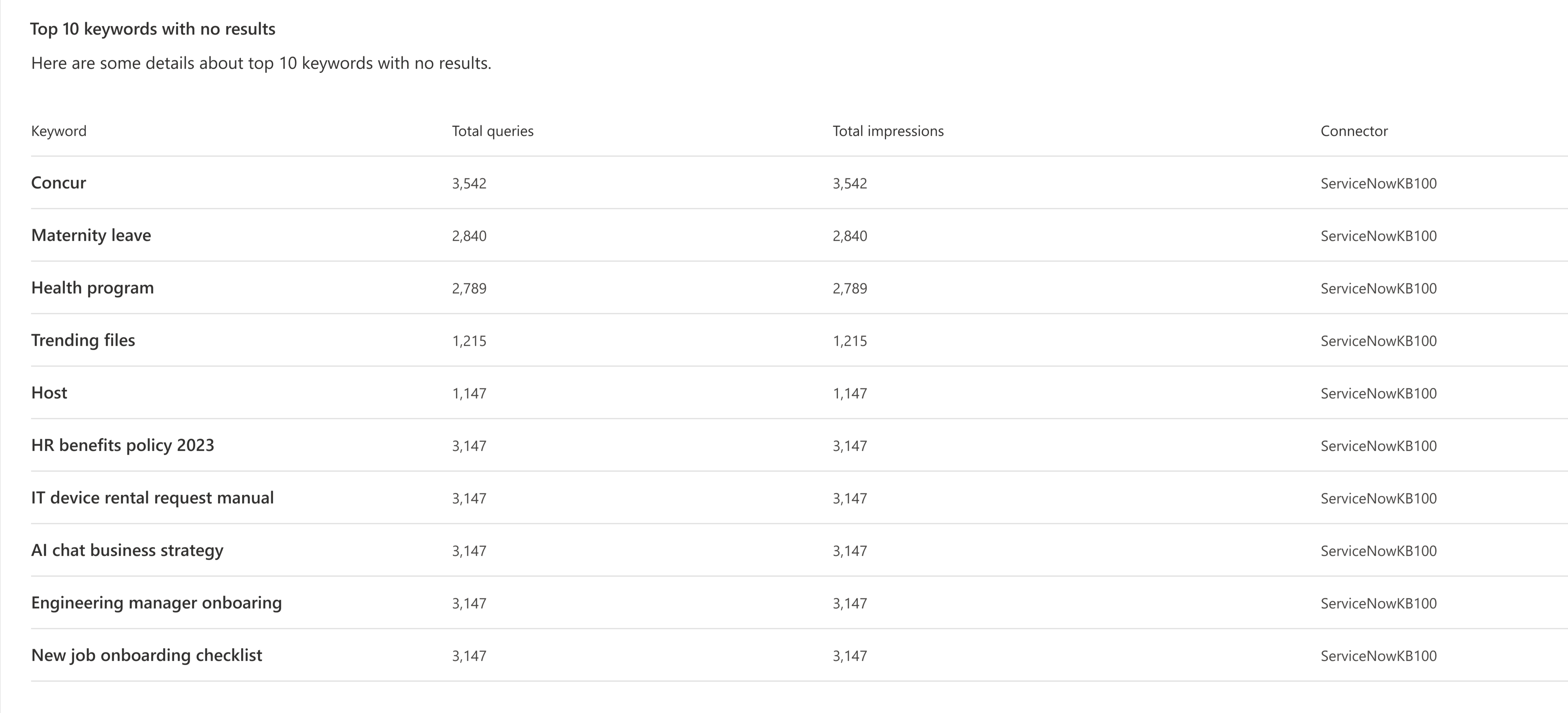Rapport d’utilisation de Recherche Microsoft – Analytique des connexions
Dans le rapport d’utilisation de Recherche Microsoft, la section Analyse des connexions fournit une vue d’ensemble de l’utilisation des connecteurs de graphe dans votre organization. Il met en évidence les métriques sur la fréquence à laquelle les utilisateurs recherchent du contenu tiers et interagissent avec celui-ci.
Les données au-dessus du graphique montrent les modifications sur la période sélectionnée pour les métriques suivantes :
| Métrique | Description |
|---|---|
| Connexion active | Nombre de connexions actuellement actives. |
| Nombre total d’éléments indexés | Nombre total d’éléments indexés sur toutes les connexions. |
| Requêtes avec les résultats de connexion | Nombre de requêtes qui incluaient un ou plusieurs résultats de connexion. |
| Requêtes cliquables | Nombre de requêtes où l’utilisateur a cliqué sur un ou plusieurs résultats de connexion. |
| Utilisateurs uniques | Nombre d’utilisateurs qui interrogent au moins une fois les connecteurs de graphe. |
| Taux de retour | Utilisateurs uniques qui ont recherché le connecteur au moins une fois ou plus au cours de la période de 7 jours. |
Requêtes et requêtes avec clics
Le graphique ci-dessous montre le nombre de requêtes avec des résultats de connexion et combien de ces requêtes ont reçu un clic voir les définitions ci-dessous :
- Requêtes Nombre de requêtes où un connecteur aboutit.
- Requêtes avec clics Nombre de requêtes avec les résultats du connecteur qui ont reçu un clic.
Vous pouvez sélectionner le lien Télécharger le rapport pour télécharger le rapport sous la forme d’un fichier Excel et afficher plus de détails.
Vous pouvez afficher la page des détails De l’analyse des connexions en sélectionnant l’onglet Analyse des connexions ou en sélectionnant le bouton Afficher l’analytique des connexions en bas de la section Analytique des connexions de la page d’main Analyse de l’utilisation.
Page des détails de l’analytique des connexions
La page Détails de l’analytique des connexions vous permet d’analyser les requêtes avec les résultats de recherche de vos connexions.
Dans le menu Filtres , utilisez une ou plusieurs des options suivantes pour filtrer les données dans les rapports :
| Filtre | Description |
|---|---|
| Plage de dates | Plage de dates pour l’analytique affichée sur la page. Les options disponibles sont 28 derniers jours et 12 derniers mois. |
| Application de recherche | Application de recherche dans laquelle l’utilisateur a effectué les requêtes : page de démarrage SharePoint, sites SharePoint, Office (application Microsoft 365), Bing ou les quatre applications combinées. |
| Pays | Pays de l’utilisateur effectuant la requête en fonction de son attribut country dans Microsoft Entra ID. |
| Occupation | Occupation de l’utilisateur exécutant la requête en fonction de son attribut title dans Microsoft Entra ID. |
| Département ou division | Service ou division de l’utilisateur exécutant la requête, en fonction de l’attribut department du deuxième utilisateur de niveau supérieur dans la chaîne de gestion de l’utilisateur effectuant la recherche dans Microsoft Entra ID. |
La page Détails de l’analytique des connexions contient les rapports suivants :
- Utilisateurs uniques et utilisateurs de retour hebdomadaire
- Requêtes et requêtes avec clics au fil du temps
- Utilisation spécifique de la connexion
- Top 10 mots clés
Utilisateurs uniques et utilisateurs de retour hebdomadaire
Le graphique ci-dessous affiche deux métriques clés : le nombre d’utilisateurs uniques qui ont interrogé le connecteur au moins une fois au cours des 30 derniers jours et le taux de retour pour ces utilisateurs au cours des 7 derniers jours. Ces données peuvent vous aider à évaluer l’engagement des utilisateurs et les modèles de rétention au cours de cette période récente.
Utilisation spécifique de la connexion
Ce rapport affiche les détails (nom de la connexion, nombre total d’éléments indexés, nombre total d’impressions, utilisateurs uniques et taux de clics) pour toutes les connexions qui ont été créées. Il indique le nombre d’éléments indexés et le nombre de fois où les utilisateurs voient le contenu du connecteur. Il indique également le nombre d’utilisateurs uniques, ce qui indique si votre audience s’étend au fil du temps et si le contenu leur est même utile par le taux de clics.
Top 10 mots clés
Ce rapport présente les détails des principaux mots clés qui ont été recherchés et les requêtes correspondantes pour les mots clés. Il indique également d’où proviennent ces résultats.
- Nombre total de requêtes Indique le nombre de requêtes où le mot clé mentionné a été utilisé.
- Nombre total d’impressions Indique le nombre de fois où les résultats du connecteur ont été affichés par les utilisateurs.
- Connecteur Fait référence aux connecteurs d’où nous avons obtenu ces informations.
Télécharger des rapports existants
Chaque rapport et tableau ont une option de téléchargement qui vous permet de télécharger les données d’arrière-plan du rapport que vous voyez à l’écran dans un format Excel. Lorsque le rapport affiché est limité aux cinq à dix premières lignes, le rapport téléchargé contient jusqu’à 2 000 enregistrements principaux.
Le téléchargement d’un rapport vous permet de voir les rapports d’un intervalle de temps plus large. Le rapport est téléchargé sous la forme d’une feuille de calcul Excel en fonction du filtre de date sélectionné. Si vous choisissez les 28 derniers jours, la feuille de calcul contient un onglet individuel pour chaque jour. Le téléchargement des 12 derniers mois comporte un onglet pour chaque mois.
Empêcher le filtrage par pays, profession, département ou division
Par défaut, les utilisateurs disposant des rôles d’administrateur général, d’administrateur de recherche et d’éditeur de recherche peuvent filtrer les données de recherche par pays, profession ou département/division. Si vous ne souhaitez pas que les administrateurs filtrent vos données de rapport à l’aide de ces dimensions, vous pouvez accéder aux paramètres de votre organisation dans la Centre d’administration Microsoft 365 et configurer ce paramètre. Lorsque ce paramètre est désactivé, les administrateurs ne peuvent pas filtrer les rapports d’analyse des connexions par ces filtres.
Seuls les administrateurs généraux peuvent configurer ce paramètre.
Pour configurer ce paramètre :
- Dans le Centre d’administration Microsoft 365, sélectionnez Paramètres, puis Paramètres de l’organisation.
- Dans la page Paramètres de l’organisation, sélectionnez Rechercher & l’analytique de l’utilisation de l’intelligence.
- Dans la page Rechercher & d’analyse de l’utilisation du renseignement, décochez Autoriser le filtrage des rapports d’utilisation par pays, profession, service ou division.
- Sélectionnez Enregistrer.
Articles connexes
Rapport
d’utilisation de Recherche MicrosoftRapport d’utilisation de Recherche Microsoft - Requêtes
Rapport d’utilisation de Recherche Microsoft - Utilisateurs
Rapport d’utilisation de Recherche Microsoft - Analyse des réponses
Afficher les rapports d’utilisation de la recherche dans les sites modernes